Manjaro에 ONLYOFFICE Desktop Editors 설치 가이드
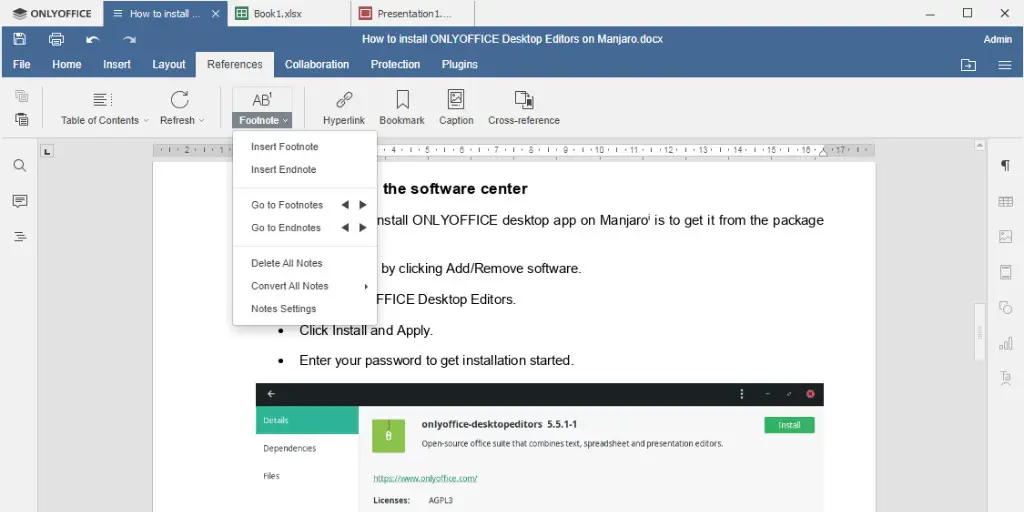
이 문서는 Manjaro에 ONLYOFFICE Desktop Editors v6.1을 설치하는 단계별 가이드입니다. Pamac(소프트웨어 센터), snap, Flatpak 세 가지 방법을 비교하고 사전 준비, 자주 발생하는 문제 해결, 클라우드 연동 팁을 제공합니다.
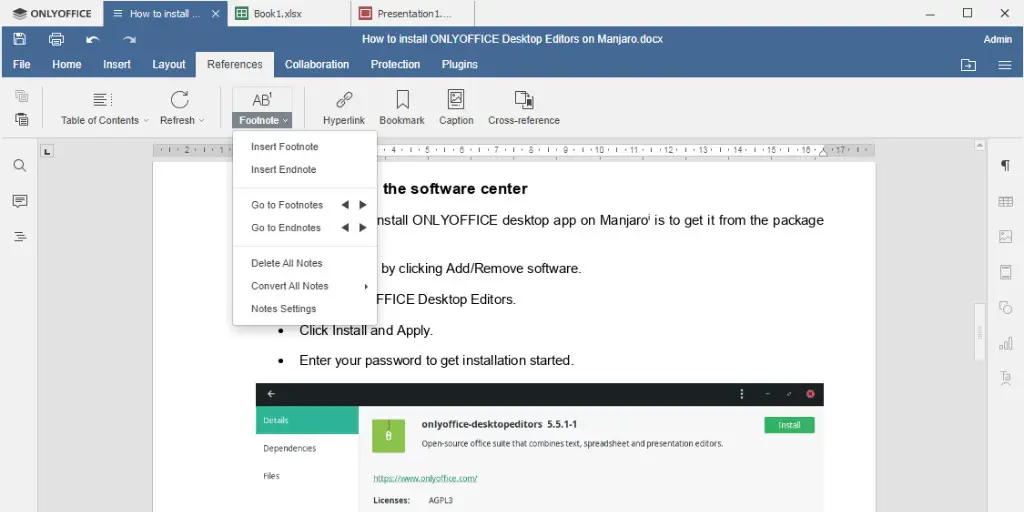
ONLYOFFICE Desktop Editors는 텍스트 문서, 스프레드시트, 프레젠테이션을 위한 무료 오픈소스 오피스 스위트입니다. 오프라인 편집을 기본으로 하며, 필요하면 ONLYOFFICE, Nextcloud, ownCloud 같은 클라우드와 연결해 온라인 협업이 가능합니다. 애플리케이션 소스 코드는 AGPL v3.0 라이선스하에 GitHub에서 확인할 수 있습니다.
이 가이드는 Manjaro에서 최신 안정판(예: v6.1)을 설치하고 기본 설정·연동을 마치는 방법을 다룹니다.
이번 릴리스에서 주목할 기능
- 끝주(Endnotes) 기능: 섹션 또는 문서 끝에 참고문헌/주석 삽입
- 상호참조(Cross-references): 차트, 표, 북마크 등 문서 내부 다른 요소에 링크 생성
- 행 번호 지원: 특정 행을 참조할 때 유용
- 차트 데이터 편집 개선: 데이터 시리즈 및 범주 재배치, 행/열 전환 등
- 수식 자동수정(proofing) 옵션: 수식 자동수정 설정·함수 인식 표현 정의·타이핑 중 자동수정 사용 여부 선택
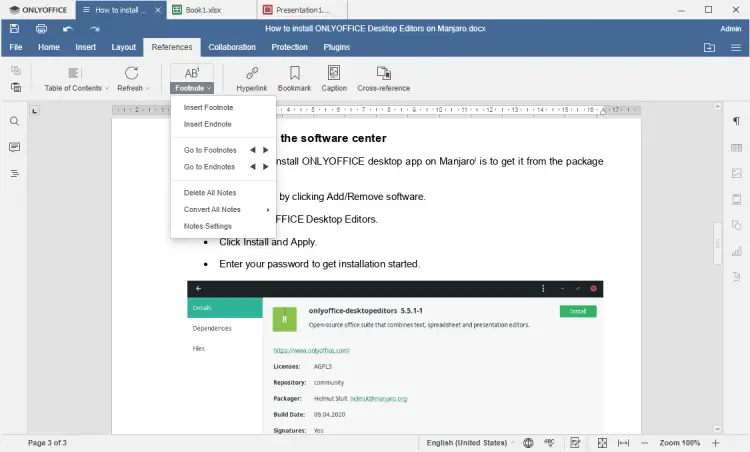
설치 방법 개요
Manjaro에서 ONLYOFFICE를 설치하는 주요 방법은 세 가지입니다. 각 방법의 장단점과 추천 상황을 간단히 정리합니다.
- Pamac(소프트웨어 센터)
- 장점: GUI로 간단 설치, 초보자 추천
- 단점: 패키지 버전이 리포지토리 동기화 시점에 따라 지연될 수 있음
- snap
- 장점: 배포사에서 제공하는 스냅 패키지로 최신 버전 유지가 빠름
- 단점: snapd 설정이 필요하고, 일부 시스템에서 시작 권한이나 경로 문제 발생 가능
- Flatpak
- 장점: 배포판에 독립적이고 데스크톱 통합이 잘 됨
- 단점: 런타임 크기, 처음 설치 시 다운로드가 큼
선택 팁: 단순히 빠르게 설치하고 싶다면 Pamac, 최신 버전이나 배포판 독립적인 설치가 필요하면 snap 또는 Flatpak을 권장합니다.
사전 준비
- 관리자 권한(sudo) 계정 필요
- 인터넷 연결(패키지 다운로드)
- 디스크 여유 공간(설치 및 런타임 캐시용으로 수백 MB 이상 권장)
- snap로 설치할 경우 snapd 설치와 systemd socket 활성화 필요
- Flatpak으로 설치할 경우 flathub 리모트 등록 권장
중요: 설치 중 문제가 발생하면 시스템을 재시작하거나 로그(sudo journalctl -u snapd.service 등)를 확인하세요.
소프트웨어 센터(Pamac)에서 설치
가장 쉬운 설치 방법입니다.
- Add/Remove software를 클릭해 Pamac을 엽니다.
- 검색창에 “ONLYOFFICE Desktop Editors”를 입력합니다.
- 찾은 패키지에서 Install을 클릭한 뒤 Apply를 선택합니다.
- 설치를 시작하려면 비밀번호를 입력합니다.
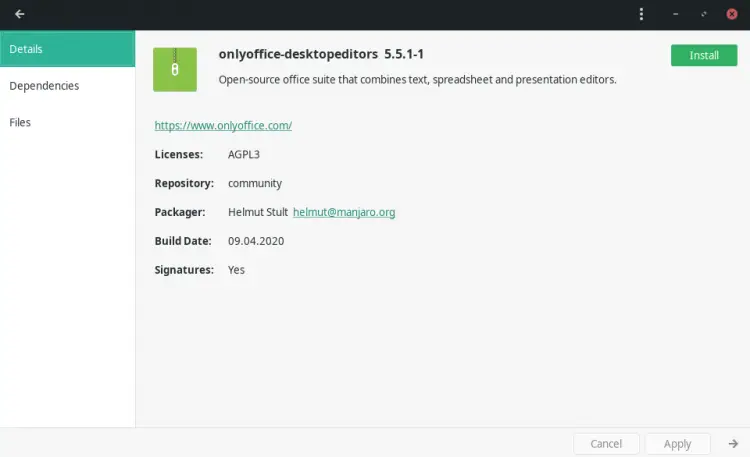
설치가 완료되면 애플리케이션 메뉴에서 ONLYOFFICE Desktop Editors를 찾아 실행합니다.
snap으로 설치
snapd가 설치되어 있지 않으면 먼저 설치합니다.
sudo pacman -S snapdsystemd 유닛을 활성화합니다.
sudo systemctl enable --now snapd.socket/var/lib/snapd/snap을 /snap에 연결합니다.
sudo ln -s /var/lib/snapd/snap /snap설치 후 세션을 다시 시작(로그아웃/로그인 또는 재부팅)한 뒤 다음 명령으로 ONLYOFFICE를 설치합니다.
sudo snap install onlyoffice-desktopeditors팁: snap 설치 후 앱이 보이지 않으면 재부팅하거나 snap list로 설치 상태를 확인하세요.
Flatpak으로 설치
Manjaro 리포지토리에서 flatpak을 설치하거나 Pamac으로 설치합니다.
pamac install flatpakFlathub에서 ONLYOFFICE를 설치합니다.
flatpak install flathub org.onlyoffice.desktopeditors설치 후 실행:
flatpak run org.onlyoffice.desktopeditors참고: Flatpak은 처음 런타임을 다운로드할 때 용량과 시간이 필요합니다.
설치 후 확인과 클라우드 연동 팁
- 앱 실행: 애플리케이션 메뉴 또는 위의 flatpak/snap 명령으로 실행
- 버전 확인: 메뉴 → 도움말 또는 설정에서 버전 정보를 확인하세요(v6.1 등)
- 클라우드 연동: ONLYOFFICE, Nextcloud, ownCloud 등과 연결하려면 애플리케이션 설정의 클라우드 또는 서버 연결 섹션에서 서버 URL과 자격 증명을 입력합니다. 협업을 위해 서버에서 WebSocket/문서 서비스 구성이 필요할 수 있습니다.
중요: 클라우드 연동 시 사설 인증서(자체 서명 SSL)를 사용하는 경우 브라우저/시스템 신뢰 저장소에 인증서를 추가해야 연결 문제가 줄어듭니다.
문제 해결 체크리스트
- 권한 문제: 설치 명령에 sudo 사용 여부 확인
- snap 관련 문제: snapd 서비스 활성화 상태 확인
- 확인 명령: sudo systemctl status snapd.socket
- Flatpak 문제: flathub 리모트가 등록되어 있는지 확인
- 확인 명령: flatpak remotes
- 앱이 실행되지 않을 때: 터미널에서 실행해 출력 로그 확인
- 예: flatpak run org.onlyoffice.desktopeditors 또는 snap run onlyoffice-desktopeditors
- 파일 연동/연결 문제: 파일 권한 및 마운트 상태(예: 외장 드라이브) 확인
설치 방식 비교 요약
- Pamac: 쉬운 GUI 설치, 배포판 리포지토리 버전 의존
- snap: 배포사 제공 최신 패키지, 추가 설정 필요
- Flatpak: 배포판 독립적, 데스크톱 통합 우수
선택 기준: 업데이트 빈도(최신성) 우선 → snap, 간편성 우선 → Pamac, 독립성과 샌드박스 우선 → Flatpak
역할별 체크리스트
- 일반 사용자
- Pamac에서 설치 시 애플리케이션 메뉴 확인
- 문서 열기/저장 테스트
- 기본 클라우드 계정(Nextcloud 등) 연결 테스트
- 시스템 관리자
- snapd 또는 flatpak 런타임 관리
- 중앙 배포 정책(기업 환경)에서 패키지 버전 관리
- 네트워크 방화벽에서 WebSocket/문서 서비스 포트 허용 여부 검토
요약
- Manjaro에서는 Pamac, snap, Flatpak 세 가지 방법으로 ONLYOFFICE Desktop Editors를 설치할 수 있습니다.
- 초보자는 Pamac을, 최신 버전 유지가 필요하면 snap/Flatpak을 선택하세요.
- 설치 후에는 앱에서 버전과 클라우드 연동 설정을 확인하고, 문제가 발생하면 서비스 상태와 로그를 점검하세요.
요약 키 포인트:
- 설치 전 사전 준비(권한, 네트워크, 디스크) 필수
- snap 설치 시 snapd 활성화 및 /snap 심볼릭 링크 필요
- Flatpak은 초기 다운로드 용량이 큼
감사합니다. 이제 문서를 오프라인으로 편집하거나 클라우드와 연결해 협업을 시작할 수 있습니다.



